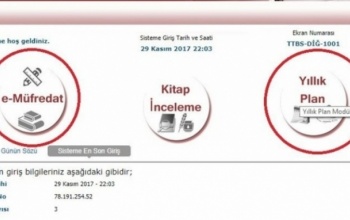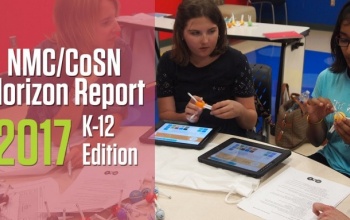e-mufredat Nasıl Kullanılır Kurul oluşturma, Onay ve Bilinmesi Gerekenler
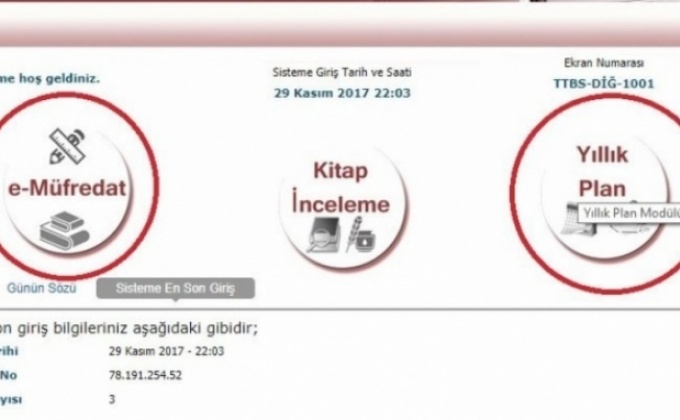
Okulda yapılacak olan toplantılar (zümre toplantısı, şube öğretmenler kurulu toplantısı ve diğerleri) artık e-mufredat üzerinden görüşülerek karara bağlanacak. Sadece toplantılar için değil, kitap inceleme, yıllık planlar ve zümrelerle ilgili iş ve işlemler de bu modül üzerinden yürütülecek. Sistem hala güncellenmekte olup bazı linkleri an itibariyle aktif değildir. Yakın zamanda sistem alt yapısı tamamlanacaktır.
1-Kurul Toplantısı Oluşturma
e-mufredat kurul oluşturmak için Sol yan menüden Yönetimsel İşlemler > Eğitim Kurumu İşlemleri > Kurul Tanımlama adımlarını takip ediyoruz. Karşımıza çıkan Kurul/Zümre Tanımlama sayfasında oluşturulmuş kurullar ve zümreleri liste halinde görebilirsiniz. Hemen listelemenin altında da sizin oluşturacağınız kurul bilgilerini isteyen bölüm bulunmaktadır. Bu kısımda;
Kurul/Zümre Adı, Kurul/Zümre Tarihi ve Saati ve Kurul/Zümre Açıklaması bilgilerini dolduruyorsunuz.Açıklama bilgilerine sınıf/ders gibi gözükecek bilgileri girmenizi tavsiye ederim. Örneğin Matematik dersi zümre öğretmenler kurulu toplantısı belirtilen saat ve tarihte öğretmenler odasında yapılacaktır veya 8-A sınıfı ŞÖK toplantısı belirtilen saat ve tarihte öğretmenler odasında yapılacaktır gibi. Çünkü listeleme fazla olduğu için ilerleyen aşamalarda oluşturduğunuz kurul-toplantıyı bulmada zorluk yaşayabilirsiniz.
Katılımcı ve Gündem Maddeleri Ekleme: Yukarıdaki bölümü tamamladıktan sonra oluşturduğunuz kurulu aynı sayfadan bularak kalem simgesine tıklayıp devam ediyorsunuz. Kalem (Düzenle) simgesine tıkladığınızda oluşturduğunuz bilgilerle birlikte alt bölüme gündem maddeleri ve alt bölüme de toplantıya katılanlar bilgisi gelecek. Öncelikle gündem maddelerini seçiyoruz, olmayan maddeleri ilgili kutucuğa yazarak kendimiz ekliyoruz. Tüm gündem maddelerini ekledikten sonra sağdaki bölümden sıralamasını ayarlıyoruz. Sıralamayı ayarladıktan sonra sıralamanın kaydolması için hemen sıralama bölümünün üstündeki SIRALAMAYI TEKRAR OLUŞTUR butonuna tıklıyoruz. Gündem maddeleri bu şekilde tamamlanıyor.
Katılımcı ekleyeceğimiz liste ilgili bölümde bulunuyor. Biz katılımcıları ekliyoruz. Eğer listede olmayan bir kişi eklenecekse T.C. kimlik numarasıyla birlikte ekleme yapıyoruz. Katılımcı ekle dediğimizde katılımcılar ağ bölümde listelenecektir. Burada toplantı başkanını seçmek için kişinin üzerine tıklıyoruz ve üstteki başkanı kaydet butonuna tıklıyoruz. Aynı şekilde başkan yardımcısını da kaydediyoruz.
Bu şekilde kurul/zümre toplantısını oluşturuyoruz. Kaydetmeden önce Kurul/Zümre bilgilerini katılımcıların görebilmesi için onaylıyorum kutucuğunu işaretliyor ve toplantıyı kaydediyoruz.
2- Toplantı Kararlarını Girme
Oluşturduğunuz bir toplantının karalarını girmek için toplantı tarihinin gelmiş olması gerekir. Toplantı tarihi geldiğinde oluşturduğunuz gündem maddelerine ilişkin kararları girmeniz gerekiyor. Bunun için de Yönetimsel İşlemler / Eğitim Kurumu İşlemleri / Kurul Toplantı Bilgilendirme bölümünden kurulunuza girerek girdiğiniz gündem maddelerinin he biri için solundaki kalem simgesine tıklıyarak Alınan Kararlar bölümünü dolduruyoruz. Bu kısmı sadece başkanların doldurabileceğini unutmayın.
3-Toplantıya Katılmaya Onay Verme
Yukarıdaki toplantıyı oluşturduktan sonra katılımcıların toplantıya onay vermesi gerekiyor. Sizin de katılmanız gereken bir toplantı bulunuyorsa sizin de o toplantıya ilişkin onay vermeniz gerekiyor. Onay için
Yönetimsel İşlemler > Eğitim Kurumu İşlemleri > Kurul Toplantı Bilgilendirme bölümünden katılacağınız toplantıyı seçiyor ve en altta bulunan Kurul/Zümre kararlarını okudum ve tümünü kabul ediyorum kutucuğunu seçerek kaydediyorsunuz. Eğer kurul/toplantının başkanı iseniz tüm katılımcılar onay verdikten sonra bu işlemi yapabiliyorsunuz.